WhatsApp стал неотъемлемой частью нашей жизни, предоставляя возможность общаться с друзьями и близкими в любое время и в любом месте. Мы деляемся с ними важными фотографиями, видеозаписями, документами и т. д., сохраняя ценные моменты нашей жизни. Однако, иногда мы случайно удаляем эту информацию из чата или даже удаляем WhatsApp в целом, что может привести к потере всех данных. В таких ситуациях возникает вопрос: "Как можно восстановить удаленные файлы в WhatsApp?".
Существуют несколько способов восстановления данных в WhatsApp, которые помогут вам вернуть удаленные файлы и восстановить потерянные данные. Один из самых простых способов - это использование резервной копии WhatsApp, которая создается автоматически на вашем устройстве. Если вы включили функцию резервного копирования в настройках WhatsApp, восстановление данных будет намного проще. Просто переустановите WhatsApp, войдите в свою учетную запись и восстановите все данные из резервной копии.
Однако, если вы не включили функцию резервного копирования или удаленные файлы отсутствуют в вашей последней резервной копии, не отчаивайтесь - есть и другие способы восстановления данных. Например, вы можете воспользоваться программными инструментами, специально разработанными для восстановления удаленных данных в WhatsApp. Эти инструменты сканируют ваше устройство в поисках удаленных файлов и помогают вам вернуть их с минимальными усилиями.
В этом руководстве мы рассмотрим различные способы восстановления удаленных файлов в WhatsApp, начиная с использования созданных автоматически резервных копий, и заканчивая использованием программных инструментов для восстановления данных. Чтобы успешно вернуть потерянные файлы, следуйте нашим шаг за шагом инструкциям и не забывайте сохранять резервные копии своих данных в WhatsApp, чтобы избежать потерь в будущем.
Восстановление данных в WhatsApp: как вернуть удаленные файлы
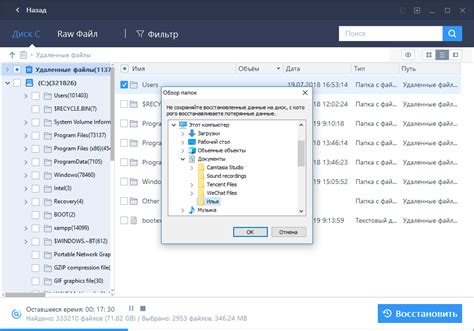
1. Восстановление из резервной копии
WhatsApp автоматически создает резервные копии всех чатов и медиафайлов. Если вы регулярно делали резервные копии, то можете восстановить удаленные файлы с помощью этой функции. Для этого выполните следующие шаги:
| Шаг | Действие |
|---|---|
| 1 | Удалите WhatsApp из своего устройства |
| 2 | Переустановите WhatsApp с помощью App Store (для iOS) или Google Play (для Android) |
| 3 | При первом запуске приложения WhatsApp предложит восстановить данные из резервной копии. Согласитесь на это |
2. Использование специализированных инструментов
Если вам не удалось восстановить данные с помощью резервной копии, можно воспользоваться специализированными инструментами для восстановления удаленных файлов в WhatsApp. Некоторые из таких инструментов включают в себя программы Recuva, Dr.Fone и iMobie PhoneRescue.
3. Обратитесь за помощью к профессионалам
Если вы не можете самостоятельно восстановить удаленные файлы в WhatsApp, можно обратиться к профессионалам в области восстановления данных. Они будут иметь специальное программное обеспечение и опыт, чтобы помочь вам восстановить утраченные данные.
Важно помнить, что эффективность восстановления данных в WhatsApp зависит от различных факторов, таких как время, прошедшее с момента удаления, состояние устройства и наличие резервных копий. Поэтому регулярное создание резервных копий и аккуратное использование устройства помогут избежать потери данных в WhatsApp.
Что делать, если вы случайно удалили важные фото или видео в WhatsApp
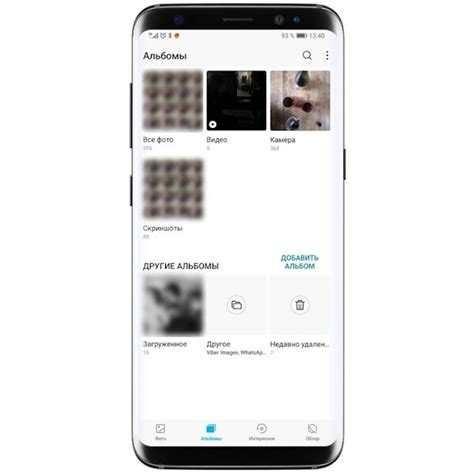
Удаление важных фотографий или видео может быть очень стрессовым опытом, особенно когда они связаны с ценными воспоминаниями. Однако, в случае удаления файлов в WhatsApp, есть несколько способов восстановления данных, которые могут помочь вам вернуть удаленные файлы.
1. Проверьте папку "Изображения" или "Видео" в галерее: После удаления файлы в WhatsApp, они могут остаться в папке "Изображения" или "Видео" в галерее вашего телефона. Проверьте эти папки и возможно вы найдете удаленные файлы там.
2. Проверьте папку "WhatsApp" в файловом менеджере: Файлы WhatsApp могут сохраняться в папке "WhatsApp" в файловом менеджере вашего устройства. Откройте файловый менеджер, найдите папку "WhatsApp" и проверьте ее содержимое на предмет удаленных файлов.
3. Восстановите файлы из резервной копии: WhatsApp создает резервные копии ваших чатов и медиафайлов. Если вы включили автоматическое создание резервных копий, то можете попробовать восстановить удаленные файлы с помощью резервной копии. Откройте WhatsApp, перейдите в "Настройки", выберите "Чаты", а затем "Резервное копирование". Следуйте инструкциям для восстановления данных.
4. Воспользуйтесь специализированными программами: В интернете существуют специализированные программы и инструменты для восстановления удаленных данных. Однако, будьте осторожны при использовании таких программ, особенно если они требуют доступа к вашим личным данным или устройству. Всегда читайте отзывы и следуйте инструкциям, чтобы избежать потери данных или угрозы безопасности.
Важно помнить, что шансы на успешное восстановление удаленных файлов в WhatsApp зависят от многих факторов, таких как настройки резервного копирования, доступность файлов и используемые программы. Чем быстрее вы начнете процесс восстановления, тем больше вероятность восстановления ваших удаленных файлов.
Примечание: Вновь созданные файлы могут перезаписать удаленные файлы, поэтому по возможности избегайте создания новых файлов до проведения восстановления.
Как использовать автоматическое резервное копирование для восстановления данных
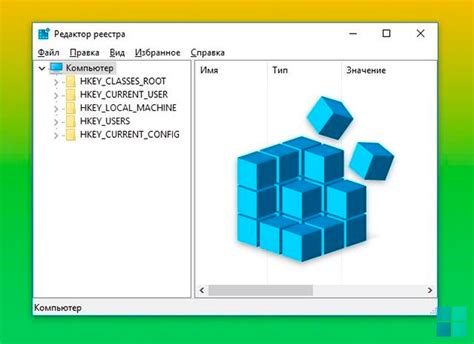
WhatsApp предоставляет возможность автоматического резервного копирования данных, что позволяет легко восстанавливать удаленные файлы. Если у вас есть включенное автоматическое резервное копирование, вы можете использовать эту функцию для восстановления важных сообщений, фотографий и видео.
Чтобы использовать автоматическое резервное копирование для восстановления данных в WhatsApp, следуйте этим простым шагам:
- Откройте приложение WhatsApp на своем устройстве.
- Перейдите в раздел "Настройки" и выберите "Чаты".
- В разделе "Чаты" выберите "Резервное копирование чатов".
- Настройте параметры резервного копирования по своему усмотрению, например, выберите частоту автоматического резервного копирования и укажите аккаунт Google для сохранения копий данных.
- Нажмите на кнопку "Создать резервную копию сейчас", чтобы начать процесс резервного копирования.
Когда вы случайно удаляете файлы в WhatsApp, вы можете легко восстановить их, следуя этим шагам:
- Переустановите WhatsApp на своем устройстве.
- В процессе установки приложение предложит вам восстановить резервную копию данных. Нажмите "Восстановить", чтобы восстановить удаленные файлы.
- Подождите, пока процесс восстановления не будет завершен, а затем откройте WhatsApp.
- Ваши удаленные файлы должны быть восстановлены и снова доступны в приложении.
Использование автоматического резервного копирования в WhatsApp - это надежный способ защитить свои данные от случайного удаления. Удостоверьтесь, что у вас включено автоматическое резервное копирование и регулярно проверяйте наличие актуальных резервных копий в вашем аккаунте Google для более безопасной и удобной работы с WhatsApp.
Использование сторонних программ для восстановления удаленных данных в WhatsApp
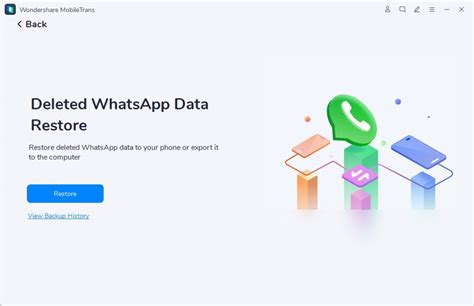
WhatsApp сам по себе не предоставляет функцию восстановления удаленных данных, однако существуют сторонние программы, которые позволяют восстановить потерянные или удаленные файлы и сообщения в WhatsApp. Ниже приведены несколько таких программ:
- Dr.Fone - Recover (Android/iOS): Эта программа предназначена для восстановления данных на устройствах Android и iOS. Она может восстановить удаленные сообщения, фотографии, видео и другие файлы в WhatsApp.
- Wondershare Recoverit: Это мощная программа для восстановления данных, которая работает как на устройствах Android, так и на устройствах iOS. Она может восстановить удаленные данные из WhatsApp, включая текстовые сообщения, фотографии и видео.
- Tenorshare UltData: Эта программа предлагает решения для восстановления данных с устройств iOS. Она может восстановить удаленные сообщения, фотографии, видео и другие файлы в WhatsApp.
Используя эти программы, вы сможете сканировать устройство и восстановить удаленные данные из WhatsApp. Однако, помните, что существуют риски потери данных и не всегда гарантируется полное восстановление удаленных файлов. Поэтому рекомендуется регулярно создавать резервные копии данных WhatsApp.
Как предотвратить потерю данных в WhatsApp и защититься от удаления

- Регулярно резервируйте свои данные. В WhatsApp есть функция автоматического резервного копирования, которая сохраняет вашу историю чатов и медиафайлы на вашем устройстве или в облачном хранилище. Убедитесь, что эта функция включена и резервные копии создаются регулярно.
- Не удаляйте важные сообщения или медиафайлы без необходимости. Если у вас имеются сообщения или файлы, которые вы считаете важными, лучше их сохранить или переместить в другое место, чтобы случайно не удалить.
- Будьте аккуратны при использовании функции удаления. Если вы решите удалить сообщение, для вас оно исчезнет, но его все равно можно будет найти в резервной копии данных. Если вы не хотите, чтобы сообщения сохранялись в резервной копии, лучше использовать функцию удаления для всех участников чата.
- Не допускайте переполнения памяти на устройстве. Когда память заканчивается, это может привести к потере данных в WhatsApp. Регулярно удаляйте старые и ненужные сообщения или медиафайлы, освобождая место для новых данных.
- Используйте дополнительные инструменты для резервного копирования. В дополнение к автоматическому резервному копированию в WhatsApp, вы можете использовать сторонние приложения или облачные сервисы для создания дополнительных резервных копий ваших данных. Таким образом, вы обеспечите дополнительный уровень защиты.
Соблюдая эти рекомендации, вы сможете предотвратить потерю данных в WhatsApp и защититься от удаления важной информации. В случае если все же у вас произошла потеря данных, вы можете обратиться к руководству по восстановлению данных в WhatsApp, чтобы вернуть удаленные файлы.